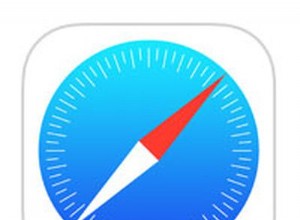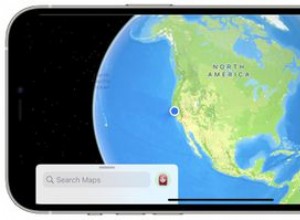في حين أن العديد من مستخدمي Mac قد يفضلون FaceTime من Apple ، فإن Skype من Microsoft هو النظام الأساسي الأكثر شيوعًا لربط الأشخاص على أجهزة Mac بأجهزة الكمبيوتر أو أجهزة Android أو الأجهزة اللوحية. يستخدمه الكثير منا منذ سنوات ، أو على الأقل يستخدمه على جهاز Mac الخاص بنا لسنوات ، دون التفكير فيه مرة أخرى.
ومع ذلك ، إذا بدأ في سوء التصرف أو أدركت أنه يشغل مساحة على جهاز Mac الخاص بك وتريد استردادها ، فقد يكون الوقت قد حان لإلغاء تثبيته. قد يؤدي إلغاء تثبيت Skype ثم إعادة تثبيته إلى إصلاح المشكلات التي لا يستطيع التحديث حلها. لذلك ، في هذه المقالة ، سنوضح لك كيفية إلغاء تثبيت Skype وإعادة تثبيته. سننظر أيضًا في كيفية القيام بنفس الشيء مع Skype for Business ، إصدار Skype المصمم للاستخدام من قبل المؤسسات الكبيرة.
كيفية إلغاء تثبيت Skype على جهاز Mac؟
بدأ Skype الحياة كطريقة للأشخاص لإجراء مكالمات صوتية عبر IP (VOIP) من أجهزة الكمبيوتر الخاصة بهم. سمح لنا بإجراء مكالمات من كمبيوتر إلى كمبيوتر مجانًا. يمكنك أيضًا الاتصال بأرقام الهواتف الأرضية والمحمولة العادية. على مر السنين ، أصبح Skype أداة شائعة لإجراء مكالمات الصوت والفيديو من العديد من الأجهزة المختلفة ، بما في ذلك الهواتف الذكية والأجهزة اللوحية.
إذا تعطل أو لم يعمل بشكل صحيح ، فقد يكون الحل الأفضل هو إلغاء تثبيت Skype والبدء من جديد. أيضًا ، يقوم Skype بتثبيت الكثير من الملفات المختلفة على جهاز Mac الخاص بك والتي تشغل مساحة ، لذلك إذا كنت لا تستخدمها ، فقد يكون من الأفضل إلغاء تثبيتها.
إزالة Skype - إزالة سريعة للغاية
قبل أن أوضح لك كيفية إلغاء تثبيت Skype من جهاز Mac الخاص بك يدويًا ، أود تقديم طريقة سهلة حقًا لإزالته وجميع الملفات المرتبطة به ببضع نقرات فقط. لقد كنت أستخدم CleanMyMac X لفترة من الوقت ، ووحدة إلغاء التثبيت الخاصة به مفيدة عند إزالة البرامج من جهاز Mac.
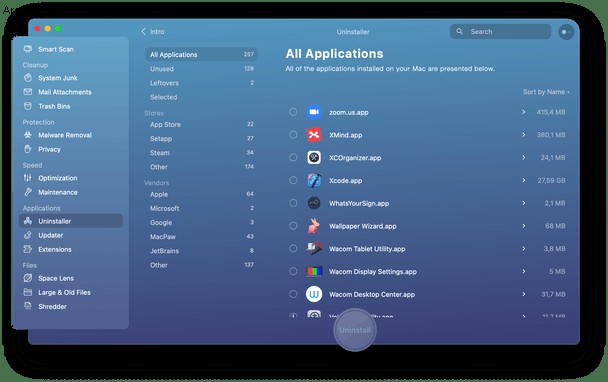
- قم بتنزيل CleanMyMac X ، ثم اتبع الإرشادات التي تظهر على الشاشة لتثبيته.
- قم بتشغيل CleanMyMac X من مجلد التطبيقات.
- اختر وحدة إلغاء التثبيت من الشريط الجانبي على اليسار.
- حدد Microsoft في فئة البائعين.
- حدد المربع بجوار Skype.
- اضغط على إلغاء التثبيت.
قد تسأل:لماذا تحتاج إلى تطبيق مثل CleanMyMac X إذا كان بإمكانك سحب التطبيق وإفلاته في سلة المهملات؟ السبب هو ، ببساطة عن طريق نقل تطبيق مثل Skype إلى Bin ، فأنت تقوم فقط بإزالة البرنامج. لا تزال بياناته وبقايا الطعام الخاصة به على جهاز Mac الخاص بك ، ويشغل مساحة.
يقوم CleanMyMac X بإزالة Skype وبقايا الطعام - كل ذلك مرة واحدة. ولكن ، إذا كنت تريد القيام بذلك يدويًا ، فإليك الطريقة.
نصيحةإذا لم يعمل Skype بالطريقة التي ينبغي أن يعمل بها ، يمكنك إعادة تعيين التطبيق دون إزالته من جهاز Mac. يتيح لك CleanMyMac X القيام بذلك باستخدام ميزة إلغاء التثبيت. ما عليك سوى تحديد موقع Skype في قائمة التطبيقات ، وتحديد المربع المجاور له وتحديد إعادة تعيين من القائمة المنسدلة الصغيرة. اضغط على "إعادة تعيين" للتأكيد وسيعمل Skype بسلاسة.
كيفية إلغاء تثبيت Skype يدويًا
- قم بإنهاء Skype إذا كان يعمل.
- انتقل إلى مجلد التطبيقات ، وحدد موقع Skype واسحبه إلى سلة المهملات.
- الآن أنت بحاجة إلى التخلص من كل تلك الملفات الإضافية التي ذكرتها ، لذا انتقل إلى Finder وانقر على قائمة Go.
- اختر "انتقال إلى مجلد".
- في المربع ، اكتب
~/Library/Application Support/Microsoft - حدد موقع مجلد "Skype for Desktop" واسحبه إلى سلة المهملات.
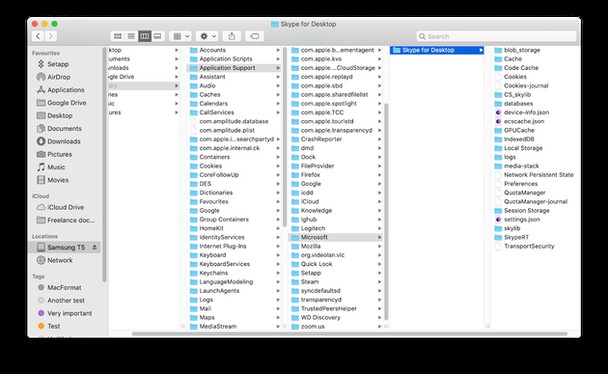
- انتقل إلى
~/Library/Preferences - حدد موقع ملفات "com.skype.skype.plist" و "com.skype.skype.Helper.plist" وانقلها إلى المهملات.
- بمجرد الانتهاء من كل ذلك ، أفرغ سلة المهملات.
تم الآن إلغاء تثبيت Skype تمامًا من جهاز Mac الخاص بك.
كيفية إلغاء تثبيت Skype for Business
الخطوات الأولى لإزالة Skype for Business هي نفس الخطوات الخاصة بـ Skype - قم بإنهاء التطبيق واسحبه من مجلد التطبيقات إلى سلة المهملات. ومع ذلك ، توصي Microsoft بإزالة باقي الملفات باستخدام Terminal. إليك كيفية القيام بذلك.
- انتقل إلى التطبيقات> الأدوات المساعدة وانقر نقرًا مزدوجًا على Terminal لتشغيله.
- اكتب
sudo rm -rf /Library/Internet\ Plug-Ins/MeetingJoinPlugin.plugin - اضغط على "رجوع"
- اكتب الإعدادات الافتراضية
defaults delete com.microsoft.SkypeForBusiness || true - ضرب العودة
- ثم أدخل كل موقع من المواقع التالية ، واحدًا تلو الآخر ، مع الضغط على "رجوع" بعد كل موقع:
- الخطوة الأخيرة هي إزالة تسجيل الدخول إلى Skype for Business من سلسلة المفاتيح الخاصة بك. انتقل إلى التطبيقات> الأدوات المساعدة وقم بتشغيل Keychain Access.
- ابحث عن Skype for Business في سلسلة مفاتيح تسجيل الدخول واحذفها.
rm -rf ~/Library/Containers/com.microsoft.SkypeForBusiness
rm -rf ~/Library/Logs/DiagnosticReports/Skype\ for\ Business_*
rm -rf ~/Library/Saved\ Application\ State/com.microsoft.SkypeForBusiness.savedState
rm -rf ~/Library/Preferences/com.microsoft.SkypeForBusiness.plist
rm -rf ~/Library/Application\ Support/CrashReporter/Skype\ for\ Business_*
rm -rf ~/Library/Application\ Support/com.apple.sharedfilelist/com.apple.LSSharedFileList.ApplicationRecentDocuments/com.microsoft.skypeforbusiness*
rm -rf ~/Library/Cookies/com.microsoft.SkypeForBusiness*
sudo rm -rf /private/var/db/receipts/com.microsoft.SkypeForBusiness*
rmdir ~/Library/Application\ Scripts/com.microsoft.SkypeForBusiness
find -f /private/var/db/BootCaches/* -name "app.com.microsoft.SkypeForBusiness*" -exec sudo rm -rf {} +
كما هو الحال مع الإصدار العادي من Skype ، من الأسرع والأسهل إزالة Skype for Business باستخدام برنامج إلغاء التثبيت المخصص مثل CleanMyMac X.
ماذا تفعل إذا لم يتم إلغاء تثبيت Skype
إذا كنت قد فعلت كل شيء أعلاه ولكنك لا تزال ترى بقايا Skype على جهاز Mac الخاص بك ، أو إذا لم تكتمل أي من الخطوات المذكورة أعلاه ، فإن أول شيء عليك فعله هو التحقق من أن Skype لا يزال يعمل على جهاز Mac. الخطوة التالية هي إعادة تشغيل جهاز Mac والمحاولة مرة أخرى.
إذا لم يفلح ذلك ، فحاول إعادة تشغيل جهاز Mac في الوضع الآمن. سيؤدي هذا إلى القضاء على احتمال أن تمنع العمليات الأخرى التي يتم تشغيلها تلقائيًا Skype من إلغاء التثبيت. للقيام بذلك ، أعد تشغيل جهاز Mac الخاص بك واضغط باستمرار على مفتاح Shift. حرر Shift عندما ترى شعار Apple. عند الانتهاء ، أعد التشغيل بشكل طبيعي.
كيفية إعادة تثبيت Skype على جهاز Mac الخاص بك
إذا كنت بحاجة إلى إعادة تثبيت Skype أو Skype for Business ، فانتقل إلى صفحة الويب ذات الصلة للإصدار الذي تريده وقم بتنزيله ، ثم اتبع الإرشادات للتثبيت.
هناك عدة أسباب وراء رغبتك أو حاجتك إلى إلغاء تثبيت Skype أو Skype for Business. قد يكون الأمر يسيء التصرف ، أو ربما لم تعد بحاجة إليه بعد الآن. مهما كان السبب ، فإن اتباع الخطوات المذكورة أعلاه بعناية سيؤدي إلى التأكد من إلغاء التثبيت تمامًا. وإذا كنت تستخدم CleanMyMac X ، فسيتم ذلك ببضع نقرات. آمل أن يكون هذا قد ساعدك!